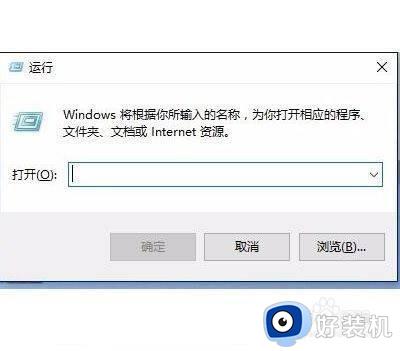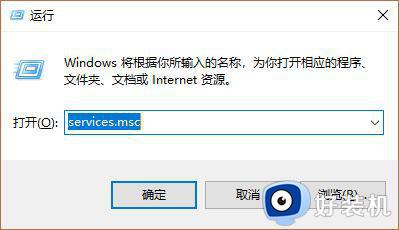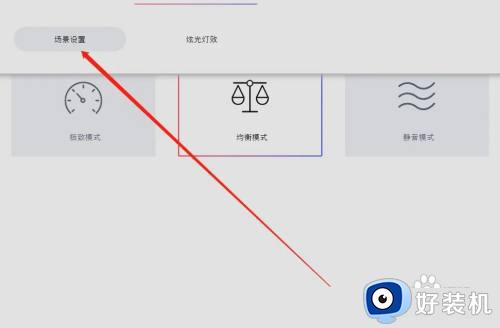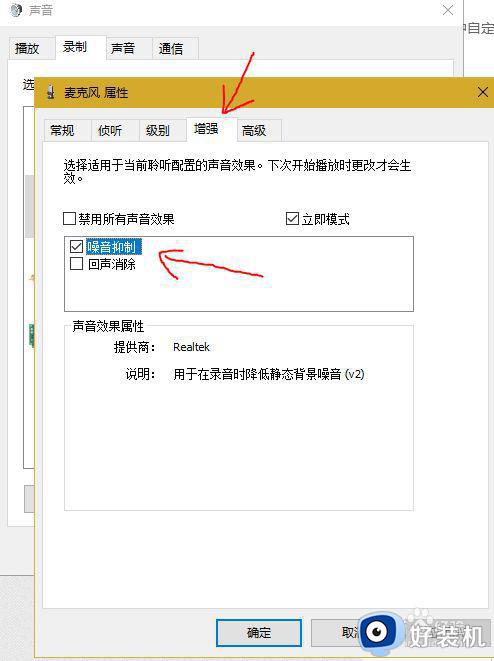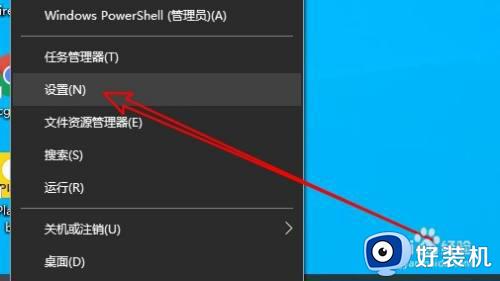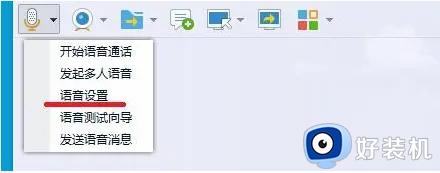window10风扇声音变大怎么办 window10风扇噪音变大如何处理
时间:2022-04-08 10:02:33作者:xinxin
当window10正式版电脑上运行的程序过多时,往往会导致硬件的消耗过大,从而会产生一定的热量,这时window10电脑主机中的风扇就会自动转动,可是有些用户却遇到了风扇噪音很大的情况,那么window10风扇声音变大怎么办呢?下面小编就来教大家window10风扇噪音变大处理方法。
推荐下载:win10免激活纯净版
具体方法:
1、右键单击计算机,选择属性,如下图所示
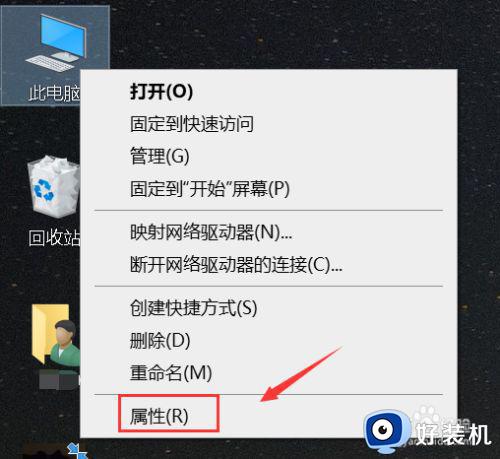
2、选择控制面板主页进入,如下图所示
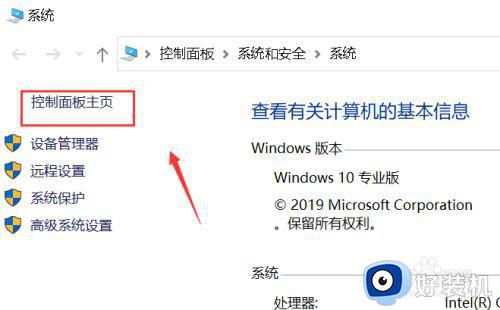
3、点击硬件与声音,如下图所示
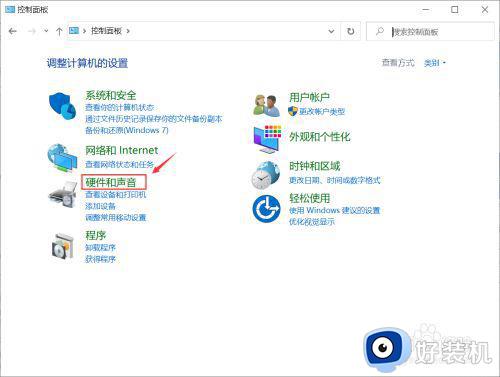
4、点击电源选项, 如下图所示
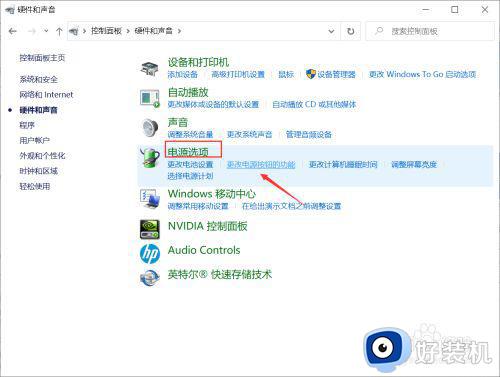
5、点击更改计划设置,如下图所示
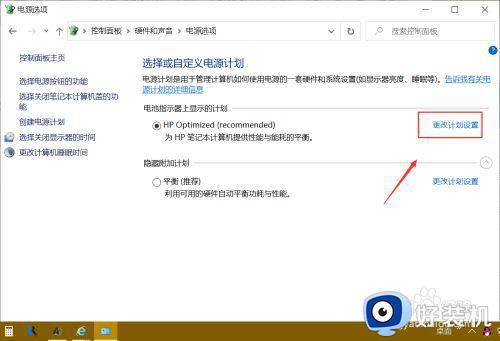
6、点击下面的更改高级电源设置, 如下图所示
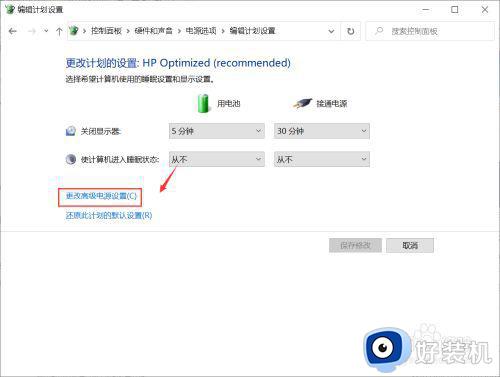
7、点击展开处理器电源管理,如下图所示
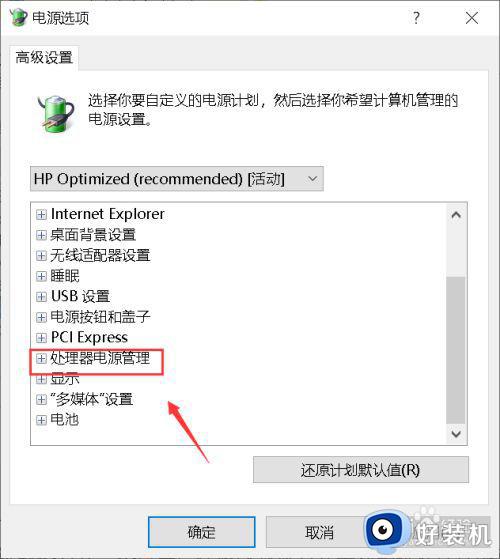
8、点击展开处理器散热方式,如下图所示
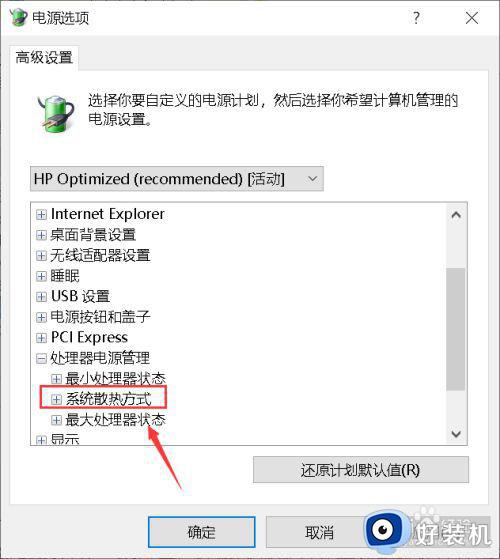
9、将电池和电源两种方式的散热方式都改成被动即可,如下图所示
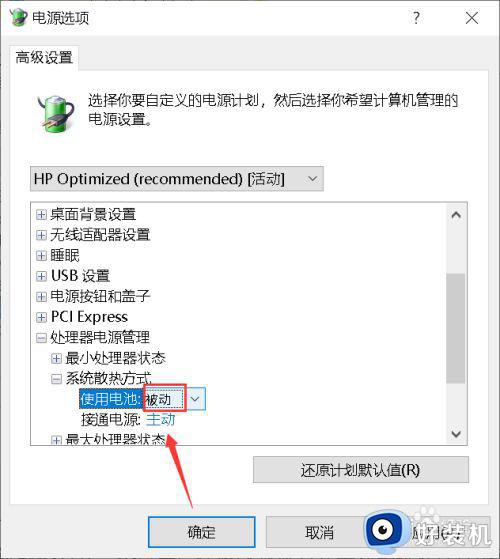
以上就是关于window10风扇噪音变大处理方法的全部内容了,碰到同样情况的朋友们赶紧参照小编的方法来处理吧,希望能够对大家有所帮助。
相关教程:
win10风扇狂转但是不热